Inhaltsverzeichnis
Normalerweise findest Du den Namen Deiner Freunde in der Kontaktliste und im Chatverlauf bei WhatsApp. Manchmal werden anstelle der Namen jedoch nur Nummern angezeigt. Wir zeigen Dir, woran das liegt und wie Du das Problem bei einem Android-Handy und auf dem iPhone behebst.
Stehen anstelle der eigentlichen Namen nur die Telefonnummern der Kontakte, gibt es Probleme bei der Synchronisierung mit dem Telefonbuch. In wenigen Schritten wirst Du den Fehler los.
WhatsApp: Nur Nummern statt Namen? Lösung für Android
Starte zunächst Dein Handy neu. Häufig werden Probleme bereits so behoben. Hat das nicht funktioniert, gehe folgende Schritte durch:
-
- Öffne die Chat-Übersicht von WhatsApp.
- Drücke auf das grün-weiße Symbol rechts unten, um die Kontaktliste zu öffnen.
- Im neuen Fenster drückst Du die drei Punkte rechts oben und wählst Aktualisieren.
WhatsApp gleicht nun die Einträge in der eigenen Kontaktliste mit den Telefonnummern im Smartphone-Speicher ab. Sollten immer noch keine Namen in WhatsApp zu sehen sein, musst Du eine weitere Einstellung vornehmen.
WhatsApp zeigt keine Namen mehr an?
-
- Öffne die Einstellungen-App auf dem Smartphone. Damit sind nicht die WhatsApp-Einstellungen gemeint, sondern die allgemeinen Geräte-Einstellungen.
- Rufe den Abschnitt Konten auf.
- Suche in der Kontenübersicht den Eintrag für WhatsApp.
- Drücke hier zunächst Entfernen und bestätige die Eingabe.
- Überprüfe, ob die Funktion Konten synchronisieren aktiviert ist.
- Rufe WhatsApp auf und öffne erneut die Kontaktliste über das grün-weiße Symbol.
- Über die drei Punkte rechts wählst Du die Option Aktualisieren.
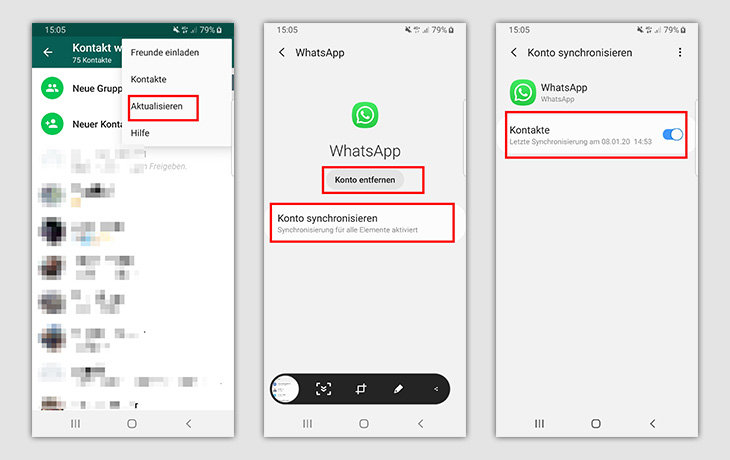
Falls auch diese Einstellung die richtigen Kontaktnamen nicht anzeigt, steuere in den Handy-Einstellungen den Bereich für Apps & Benachrichtigungen an. In den Eigenschaften von WhatsApp musst Du der Anwendung alle erforderlichen Berechtigungen geben. Damit WhatsApp die richtigen Namen anzeigt, benötigt die App Zugriff auf die auf dem Gerät gespeicherten Kontakt-Informationen. Starte nach der Einstellung das Handy neu.
Als letztes Mittel deinstallierst Du WhatsApp zunächst und installierst die Anwendung dann erneut auf dem Android-Gerät. Hilft keine der vorgeschlagenen Methoden, setze das Handy zurück auf Werkseinstellungen oder kontaktiere den Geräte-Hersteller für weitere Lösungsvorschläge.
Lösung für WhatsApp auf dem iPhone
iPhone-Besitzer lösen das Problem auf einem anderen Weg. Hier öffnest Du zunächst die iPhone-Einstellungen und wechselt in den Abschnitt Datenschutz. Stelle im Bereich Kontakte sicher, dass der Eintrag WhatsApp aktiviert ist. Erscheint WhatsApp hier nicht oder kannst Du die Einstellung nicht aktivieren, rufe die allgemeinen iPhone-Einstellungen auf.
Überprüfe, ob im Abschnitt Einschränkungen eine Einstellung verhindert, dass die Kontakte richtig angezeigt werden. Wenn WhatsApp keinen Zugriff auf die iPhone-Kontakte hat, kannst Du zwar Nachrichten empfangen und schreiben, siehst aber entsprechend nur die Telefonnummern.



